Somar apenas células que contêm fórmulas no Excel
Suponha que você tenha uma lista de valores no Excel, alguns dos quais foram criados por fórmulas, e agora você deseja somar apenas as células que contêm fórmulas, conforme mostrado na captura de tela abaixo. Como você poderia realizar essa tarefa no Excel?
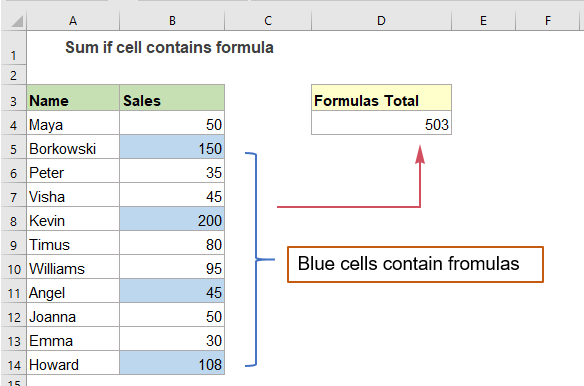
Somar apenas células que contêm fórmulas no Excel
No Excel, você pode criar uma fórmula simples com base nas funções SOMARPRODUTO e ÉFÓRMULA para somar apenas as células com fórmulas em um intervalo de células. A sintaxe genérica é:
- intervalo: O intervalo de dados do qual você deseja somar células com fórmulas.
Por favor, insira ou copie a fórmula abaixo em uma célula em branco e pressione a tecla Enter para obter o cálculo, veja a captura de tela:

Explicação da fórmula:
=SOMARPRODUTO(B2:B12*ÉFÓRMULA(B2:B12)):
- ÉFÓRMULA(B2:B12): Esta função ÉFÓRMULA é usada para testar se uma célula contém uma fórmula. Se uma célula contiver uma fórmula, ela retornará VERDADEIRO; caso contrário, FALSO. Assim, você obterá uma matriz como esta: {FALSO;VERDADEIRO;FALSO;FALSO;VERDADEIRO;FALSO;FALSO;VERDADEIRO;FALSO;FALSO;VERDADEIRO}.
- B2:B12*ÉFÓRMULA(B2:B12)= {50;150;35;45;200;80;95;45;50;30;108}*{FALSO;VERDADEIRO;FALSO;FALSO;VERDADEIRO;FALSO;FALSO;VERDADEIRO;FALSO;FALSO;VERDADEIRO}: A operação matemática força os valores VERDADEIRO e FALSO a serem convertidos em 1s e 0s. Portanto, a multiplicação das duas matrizes será assim: {50;150;35;45;200;80;95;45;50;30;108}*{0;1;0;0;1;0;0;1;0;0;1}={0;150;0;0;200;0;0;45;0;0;108}.
- SOMARPRODUTO(B2:B12*ÉFÓRMULA(B2:B12))= SOMARPRODUTO({0;150;0;0;200;0;0;45;0;0;108}): Por fim, a função SOMARPRODUTO soma todos os valores na matriz para obter o resultado: 503.
Dicas: Somar apenas valores e ignorar fórmulas
Se você precisar somar valores enquanto ignora as células com fórmulas, pode adicionar a função NÃO à fórmula acima, assim:

Função relacionada utilizada:
- SOMARPRODUTO:
- A função SOMARPRODUTO pode ser usada para multiplicar duas ou mais colunas ou matrizes juntas e, em seguida, obter a soma dos produtos.
- ÉFÓRMULA:
- A função ÉFÓRMULA do Excel retorna VERDADEIRO se uma célula contiver uma fórmula e FALSO se não contiver.
Mais artigos:
- Somar Se Começar Com Ou Terminar Com Texto Ou Caracteres Específicos
- Para somar valores se as células correspondentes começarem ou terminarem com um valor específico, você pode aplicar a função SOMASE com um curinga (*) para realizar isso. Este artigo introduzirá como usar a fórmula em detalhes.
- Somar Se Células Contêm Texto Específico Em Outra Coluna
- Este tutorial mostrará como somar valores se células contiverem texto específico ou parcial em outra coluna. Considere o intervalo de dados abaixo como exemplo, para obter os totais dos produtos que contêm o texto “Camiseta”, tanto a função SOMASE quanto a função SOMARPRODUTO podem lidar com essa tarefa no Excel.
- Somar Os Menores Ou Os Últimos N Valores Com Base Em Critérios
- Em tutoriais anteriores, discutimos como somar os menores n valores em um intervalo de dados. Neste artigo, realizaremos uma operação avançada – somar os menores n valores com base em um ou mais critérios no Excel.
As Melhores Ferramentas de Produtividade para o Office
Kutools para Excel - Ajuda Você a Se Destacar na Multidão
O Kutools para Excel Oferece Mais de 300 Recursos, Garantindo que O Que Você Precisa Está Apenas a Um Clique de Distância...
Office Tab - Habilite a Leitura e Edição com Abas no Microsoft Office (inclui Excel)
- Um segundo para alternar entre dezenas de documentos abertos!
- Reduz centenas de cliques de mouse para você todos os dias, diga adeus à mão do mouse.
- Aumenta sua produtividade em 50% ao visualizar e editar vários documentos.
- Traz Guias Eficientes para o Office (inclui Excel), Assim Como Chrome, Edge e Firefox.